如何将文件夹锁定到Win 7任务栏
时间:2013-09-02 16:44来源:未知 作者:水孩儿 点击:
次
如何将文件夹锁定到Win 7任务栏 Windows 7的任务栏被称为Superbar,功能比以往的windows任务栏有了非常大的改进,用户可以方便地将自己常用的程序的快捷方式拖放至任务栏上。 但是在Wi
如何将文件夹锁定到Win 7任务栏
Windows 7的任务栏被称为“Superbar”,功能比以往的windows任务栏有了非常大的改进,用户可以方便地将自己常用的程序的快捷方式拖放至任务栏上。
但是在Windows 7中,用户是无法直接将计算机、我的文档、我的音乐、我的图片、回收站和其他文件夹这些具有文件夹属性的快捷方式直接锁定到任务栏上的。
当你将这些快捷方式拖放至任务栏时,它们会被自动合并到“资源管理器“中而不会独立出来,比如将“www”文件夹拖放至任务栏时,情况如下图:
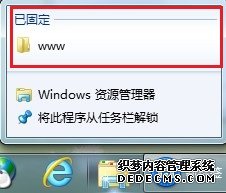
特别是使用大图标时,如果这个时候添加“快速启动”这个功能的话,是小图标还是很难看出来的。那么大图标,非常难看,要做成图标一样的大小,效果如下图(图中圈出来的有个鼠标的就是文件夹)2013最新XP系统下载:

下面就开始讲讲怎么操作。(不需要任何软件,用软件的估计还怕是病毒,废话不多说了)
1.创建快捷方式。“桌面空白处”右击,点击“新建” --- “快捷方式”。这个不用说了吧,相信大家多会。
2.这步很重要,就是要你键入对象的位置,这里不能用浏览,需要直接输入,复制粘贴也可以。因为创建的时候要添加一个classid。(简称CLSID,微软使用GUID作为CLSID)
比如创建“计算机”的图标,就需要填入%SystemRoot%\explorer.exe /E,::{20D04FE0-3AEA-1069-A2D8-08002B30309D}
计算机(我的电脑):%SystemRoot%\explorer.exe /E,::{20D04FE0-3AEA-1069-A2D8-08002B30309D}
回收站:%SystemRoot%\explorer.exe /E,::{645FF040-5081-101B-9F08-00AA002F954E}
比如我要创建一个名为“软件”的文件夹的快捷方式锁定到任务栏,我输入的是%SystemRoot%\explorer.exe /E,::{20D04FE0-3AEA-1069-A2D8-08002B30409D},把{}内最后第4位改为了4,为什么要改呢?这里我简单说明下,这个clsid是唯一的,不要重复,重复右击是没有“锁定到任务栏”,Win7系统之家而是“从任务栏解锁”。这里随便改几个数字就可以了。
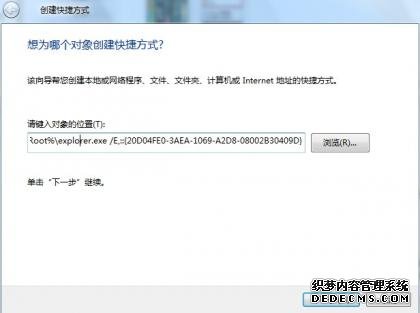
3.键入快捷方式的名称,这里我以“软件”为名,点击“完成”即可。桌面上出现一个以“软件”命名的快捷方式,这个时候图标是资源管理器的,打开计算机。
4.右击软件文件夹,“属性” --- “快捷方式”选项卡 --- “更改图标”,当前没有看到合适的快捷方式图标的话,请按“浏览”,在文件名处输入shell32.dll,点击“打开”,出现系统默认图标。如果还不喜欢,选择到你自己下的图标那里,选择了确定了就可以了。这个时候图标也就变过来了。
5.右击软件文件夹,点击“锁定到任务栏”,任务栏右击“锁定任务栏”的勾去掉,调准位置。
6.更改任务栏上那个图标要打开的文件夹。右击那个图标,出现“软件”2个,再右击“属性”。

7.出现“属性”界面,“快捷方式”选项卡,“目标”这里改成文件夹的路径,点击“确定”就可以了。你现在可以把桌面上的那个“软件”删除了美瞳控。
注意事项:
1.创建快捷方式的时候clsid一定要每次多不一样。改改那个clsid就可以了(一台电脑每秒产生10000000个CLSID,也可以保证3240年不会重复,这样出现重复的概率还是很低)
2.创建快捷的名称一定要输好,中途不能重命名,中途重命名很多地方显示出来的还是原来的。
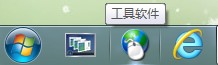
3.桌面上的快捷方式,不能修改“目标”。 |
(责任编辑:水孩儿) |
------分隔线----------------------------